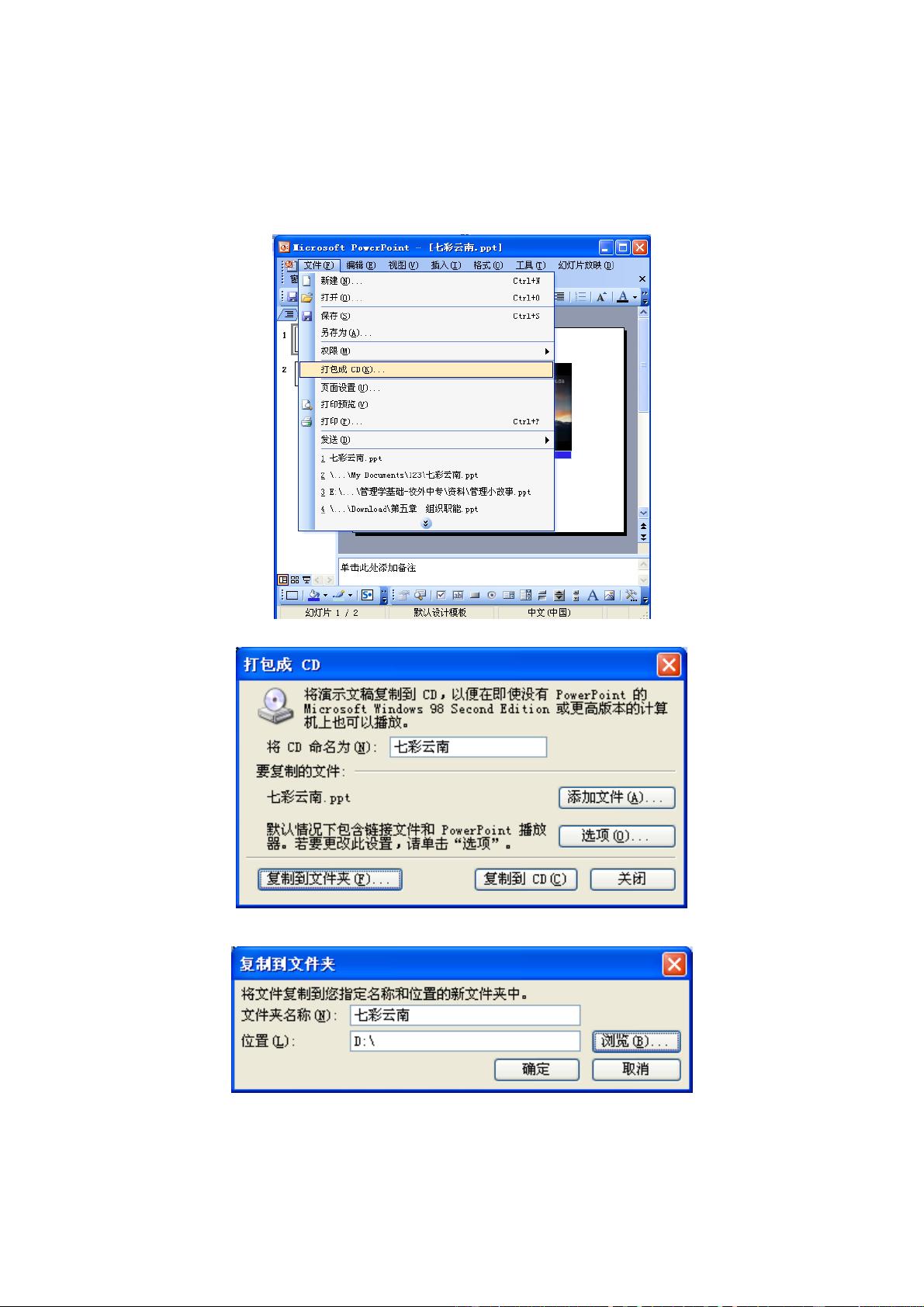使用PPT创建EXE可执行文件的步骤
需积分: 17 172 浏览量
更新于2024-09-16
收藏 395KB PDF 举报
"将PPT转换为exe可执行文件,主要通过PowerPoint的打包功能结合WinRAR软件来实现。此方法适用于需要在无PowerPoint环境的计算机上展示PPT内容的情况。"
在PPT制作exe文件的过程中,首先需要对PPT进行一定的预处理。打开你的PowerPoint文件,通过【文件】|【打包成CD】功能,可以将PPT的所有相关文件(如字体、图片等)一起打包。在这个过程中,你可以自定义CD名称,然后选择复制到特定的文件夹。完成这一步后,你会得到一个包含所有必需资源的文件夹。
接下来,为了将这些文件打包成exe,你需要安装WinRAR这个压缩工具。右键点击刚才创建的文件夹,选择【添加到压缩文件】。在WinRAR的设置中,关键步骤是将压缩文件的扩展名从“rar”更改为“exe”,并选择“存储”作为压缩方式,以保持文件的原始状态。此外,务必勾选“创建自解压格式压缩文件”。
在自解压选项中,你需要在“解压后运行”一栏填写特定的路径,格式通常是“程序目录\执行文件名 程序目录\PPT文件名.ppt”。例如,在案例中,填写的是“七彩云南\pptview.exe 七彩云南\七彩云南.ppt”,确保两个文件名之间有一个空格。这样,当用户双击exe文件时,PPT将会通过内置的pptview.exe自动播放。
进一步的设置,如在【高级】选项卡中,你可以选择自解压文件的执行选项,如静默模式或者显示进度条。在【文本和图标】选项卡,你可以自定义exe文件的图标,提升其专业外观。
最后,点击多次“确定”完成设置,WinRAR将生成一个exe可执行文件。这个文件可以在任何装有Windows操作系统的电脑上运行,无需安装PowerPoint,便于演示和分享。
PPT制作exe文件是一种便捷的方式,它允许你在没有PowerPoint软件的环境下也能流畅地展示幻灯片内容。这个过程涉及到PowerPoint的打包功能、WinRAR的自解压文件设置以及文件路径的正确编写,对于不熟悉这些操作的用户可能需要一些学习和实践。
226 浏览量
246 浏览量
779 浏览量
638 浏览量
475 浏览量
545 浏览量
250 浏览量
304 浏览量
677 浏览量
longguoxuan
- 粉丝: 2
最新资源
- 掌握C语言学习策略:关键步骤与资源指南
- Oracle 10g数据库管理实战指南
- Java内存管理:栈、堆与变量赋值解析
- SCJP:面向对象核心概念解析
- Java编程:SCJP关键概念解析
- J2EE OA项目开发心得:基于JBoss的编码历程
- Ant入门教程:Java项目构建必备
- C++, Java, C#与B#类设计基础:实用指南
- C# 3.0语言规范详解
- Princeton教授详解嵌入式系统基础知识与设计要点
- MATLAB一元函数图形作图实验
- MATLAB绘图实验:一元函数、参数方程和极坐标方程
- Java编程规范:命名与编码指南
- Python编程语言入门手册
- Java for ABAP程序员:从入门到实践
- 《高质量C++/C编程指南》——林锐博士